Utilizează AirPlay pentru a reda în flux clipuri video sau pentru a oglindi ecranul unui dispozitiv iPhone sau iPad
Utilizează AirPlay pentru a reda în flux sau a partaja conținut de pe dispozitivele tale Apple direct pe un Apple TV, pe un televizor inteligent compatibil cu AirPlay sau pe un computer Mac. Redă în flux un clip video. Partajează-ți pozele. Sau oglindește exact ce se află pe ecranul dispozitivului.
Redă în flux clipuri video manual de pe iPhone sau iPad
Conectează dispozitivul la aceeași rețea Wi-Fi la care ai conectat dispozitivul Apple TV, televizorul inteligent compatibil cu AirPlay sau computerul Mac.
Găsește clipul video pe care vrei să-l redai în flux.
Atinge . În unele aplicații, poate fi necesar să atingi mai întâi un alt buton.1 De exemplu, în aplicația Poze, atinge , apoi atinge .
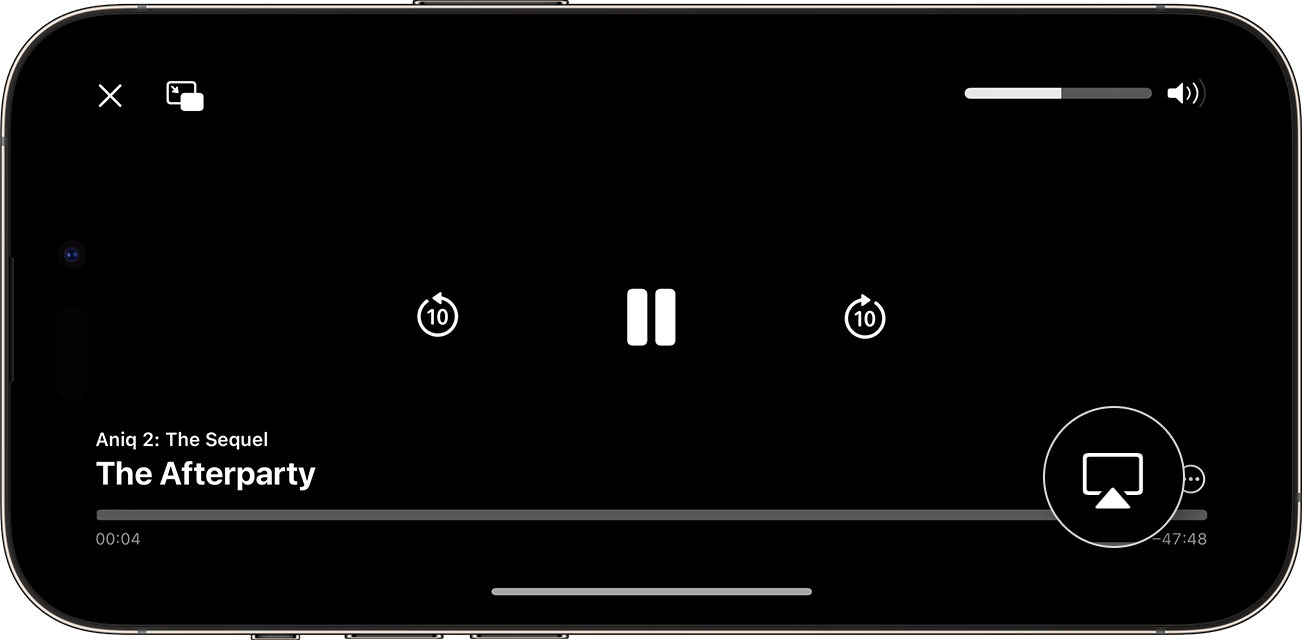
Selectează televizorul sau computerul Mac din listă.
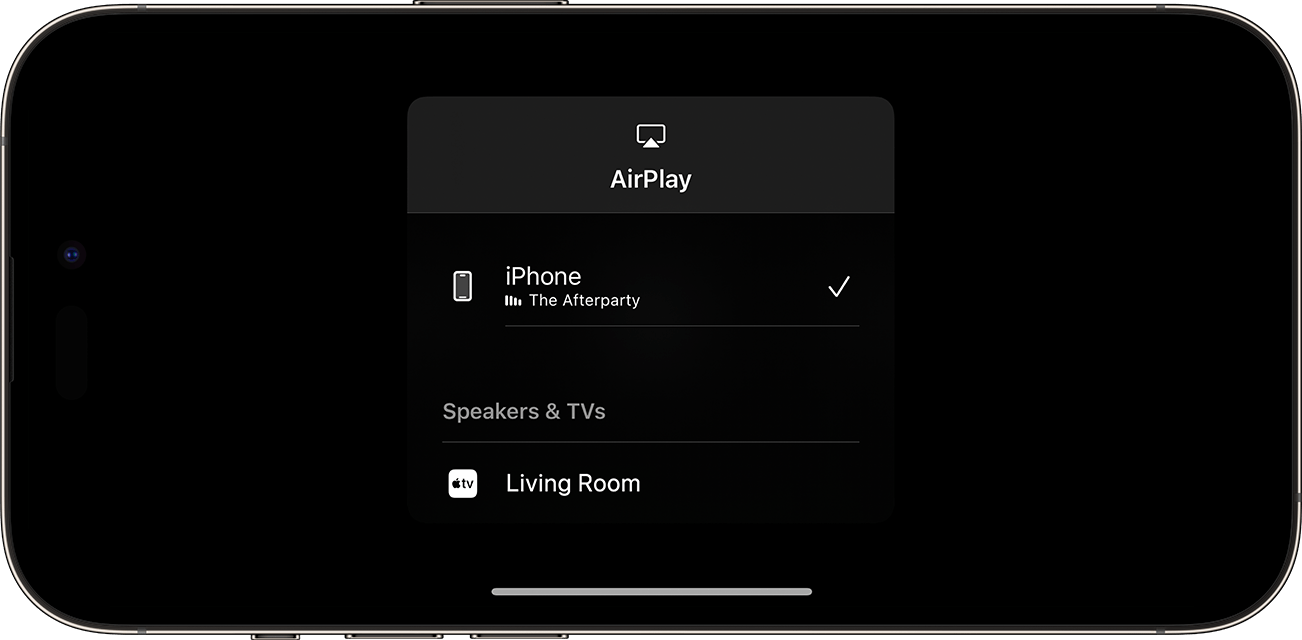
Pentru a opri redarea în flux, atinge în aplicația din care redai în flux, apoi atinge dispozitivul iPhone sau iPad din listă.
Redă în flux clipuri video automat de pe iPhone sau iPad
În funcție de configurările AirPlay și Handoff, dispozitivul tău iPhone sau iPad poate sugera sau se poate conecta automat la dispozitivele pe care le folosești în mod regulat cu AirPlay.
Pentru a ajusta configurările AirPlay și Handoff:
Accesează Configurări pe un dispozitiv iPhone sau iPad cu cea mai recentă versiune de iOS.
Atinge General.
Atinge AirPlay și Handoff, apoi atinge AirPlay automat.
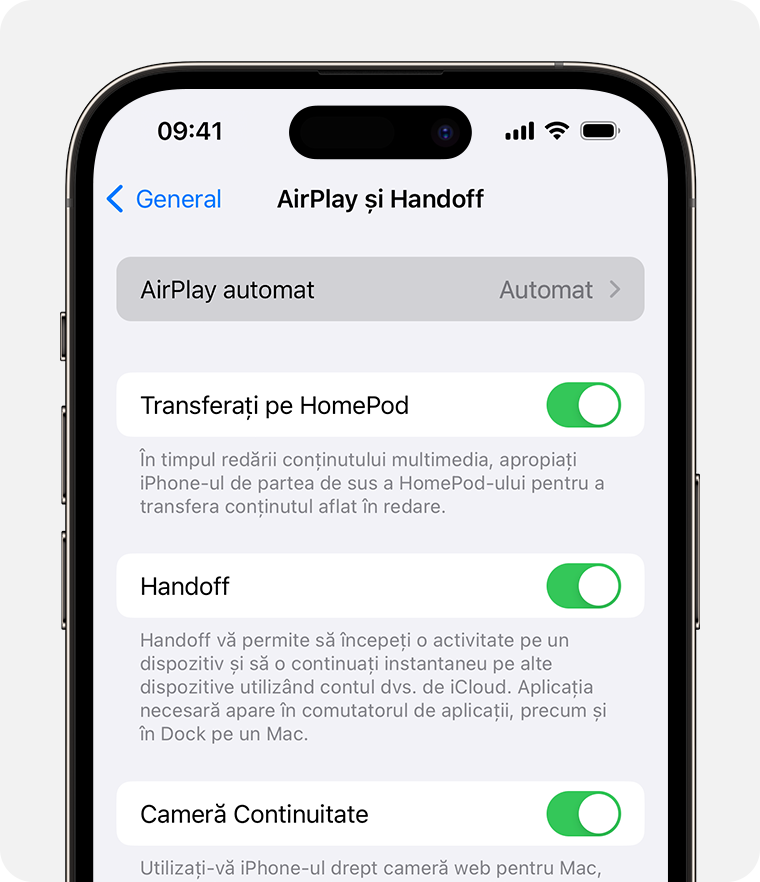
Alege o configurare.
Niciodată: să nu alegi manual un dispozitiv pentru AirPlay.
Întreabă: primește notificări legate de conexiuni sugerate pentru AirPlay. Atinge notificarea de conexiune sugerată pentru AirPlay pentru a realiza conexiunea sau pentru a o respinge sau ignora și a alege manual un alt dispozitiv pentru AirPlay.
Automat: primește notificări legate de conexiuni sugerate și automate pentru AirPlay. Respinge sau ignoră notificarea legată de conexiunea automată pentru AirPlay, apoi atinge opțiunea de redare în aplicația pe care o folosești pentru a folosi conexiunea. Ca alternativă, atinge pentru a te deconecta rapid și a alege manual un alt dispozitiv pentru AirPlay.
Dispozitivul tău iPhone sau iPad și dispozitivul compatibil AirPlay trebuie să se afle în aceeași rețea Wi-Fi înainte de a te putea bucura de conexiuni automate și sugerate pentru AirPlay. Pentru a obține conexiuni automate și sugerate prin AirPlay la Apple TV sau HomePod, asigură-te că dispozitivul Apple TV sau HomePod este conectat la același cont iCloud ca și dispozitivul iPhone sau iPad.
Oglindirea dispozitivului iPhone sau iPad pe un televizor sau computer Mac
Conectează dispozitivul iPhone sau iPad la aceeași rețea Wi-Fi la care este conectat și dispozitivul Apple TV, televizorul inteligent compatibil cu AirPlay sau computerul Mac.2
Deschide centrul de control:
Pe iPhone X sau un model ulterior ori pe dispozitivul iPad cu iPadOS 13 sau o versiune ulterioară: glisează în jos din colțul dreapta-sus al ecranului.
Pe iPhone 8 sau modelele anterioare sau pe iOS 11 sau o versiune anterioară: glisează în sus din partea de jos a ecranului.
Atinge .
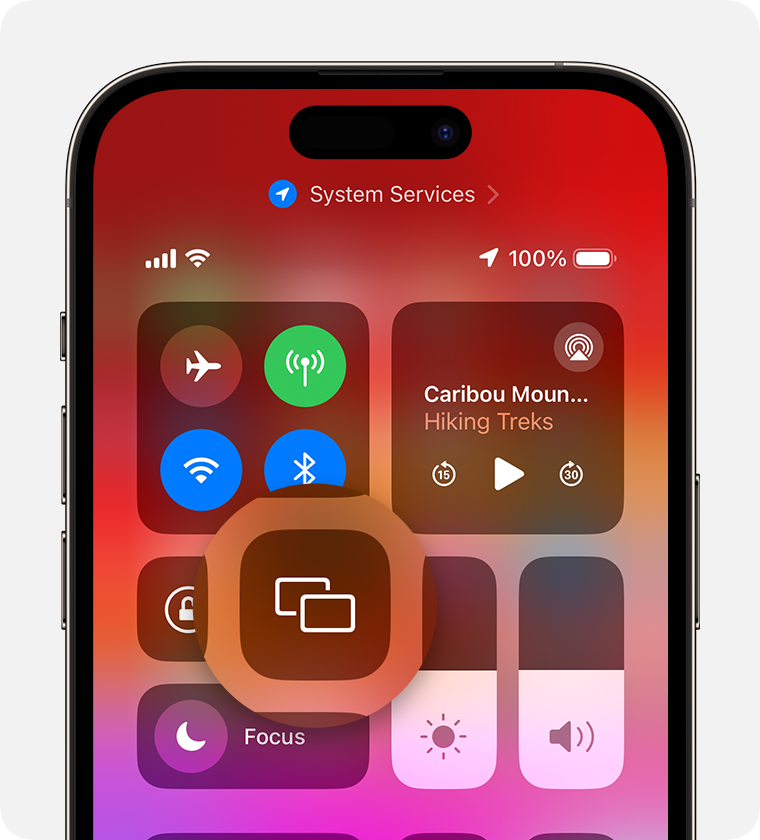
Selectează televizorul sau computerul Mac din listă.
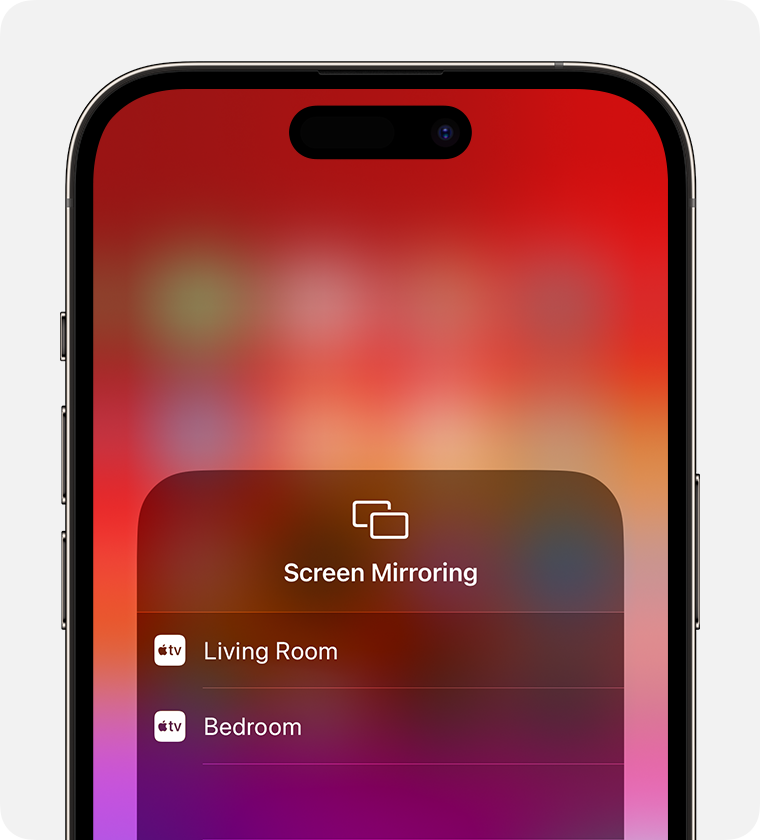
Dacă pe ecranul televizorului sau al computerului Mac apare un cod de acces pentru AirPlay, introdu codul de acces pe dispozitivul iPhone sau iPad.
Pentru a opri oglindirea dispozitivului iPhone sau iPad, deschide Centrul de control, atinge Oglindire ecran, apoi Opriți oglindirea. Sau apasă butonul Meniu de pe Apple TV Remote.
Este posibil ca unele aplicații video să nu accepte AirPlay. Dacă nu poți folosi AirPlay cu o aplicație video, verifică dacă aplicația respectivă este disponibilă în App Store, pe Apple TV.
Află ce versiuni de macOS și modele de Mac sunt compatibile cu AirPlay pentru Mac și află cum să configurezi un computer Mac să fie un receptor AirPlay.
